如何禁止某些软件运行?整理3个禁止软件运行的方法,最新分享!
原创如何禁止某些软件运行?整理3个禁止软件运行的方法,最新分享!
原创在日常使用电脑时,我们经常会遇到需要限制某些软件运行的情况。无论是为了防止孩子沉迷游戏,还是为了提升工作效率,亦或是出于安全考虑,掌握禁止软件运行的方法都很有必要。
如何禁止某些软件运行?本文将详细介绍三种简单有效的禁止软件运行方法,帮助您轻松管理电脑应用程序。

方法一:使用Windows组策略编辑器(适合专业用户)
组策略编辑器是Windows系统自带的强大工具,可以深度控制系统各项功能。通过它禁止软件运行是最彻底的方法之一,特别适合企业IT管理员或对电脑比较了解的用户。
操作步骤详解:
按下Win+R组合键,输入"gpedit.msc"回车打开组策略编辑器
依次展开"计算机配置"→"Windows设置"→"安全设置"→"软件限制策略"
右键点击"其他规则",选择"新建哈希规则"
点击"浏览"选择要禁止的软件主程序(通常是.exe文件)
安全级别选择"不允许",点击确定完成设置

方法优势:
禁止效果彻底,普通用户无法轻易解除
可以针对特定用户或用户组设置
支持批量禁止多个软件
不影响其他软件正常运行
注意事项:
家庭版Windows系统没有组策略编辑器功能
修改前建议备份重要数据
设置错误可能导致系统问题,需谨慎操作
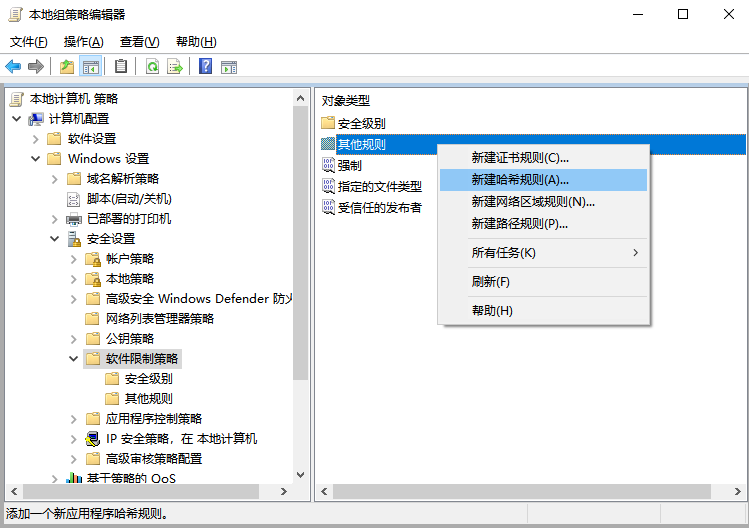
方法二:通过Windows防火墙阻止程序联网(适合所有用户)
防火墙阻止是最简单安全的限制方法,特别适合禁止需要联网的软件。这个方法不会完全阻止程序运行,但能使其因无法联网而失去主要功能。
详细操作指南:
打开控制面板,进入"Windows Defender 防火墙"
点击左侧"高级设置"
在入站规则和出站规则中分别新建规则
选择"程序"规则类型,浏览指定要禁止的程序
选择"阻止连接",应用规则到所有网络类型
为规则命名并完成设置
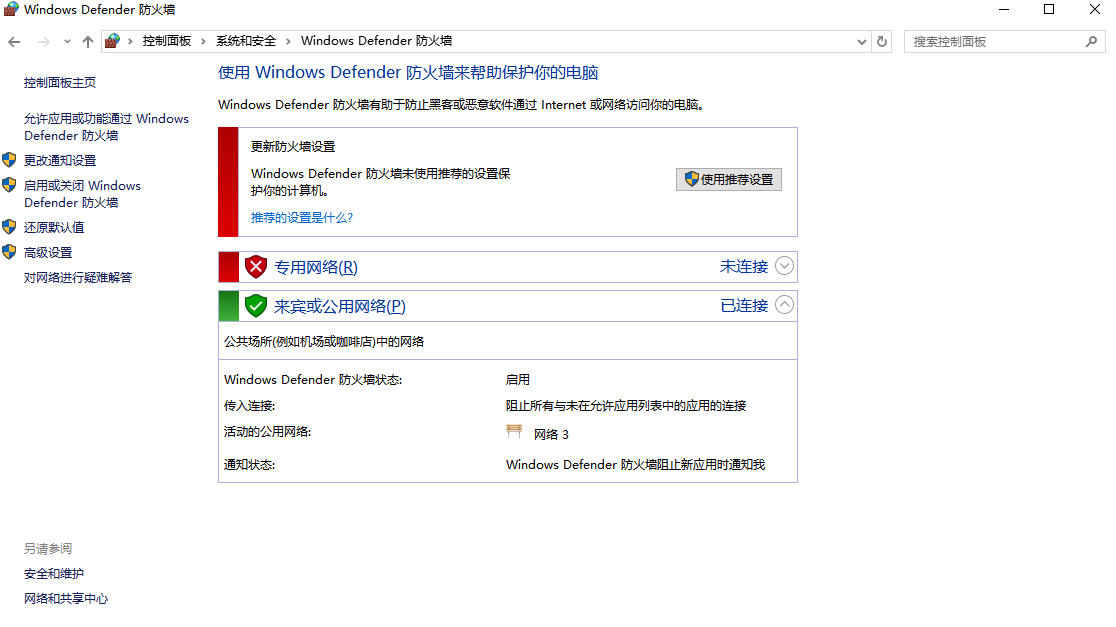
适用场景:
禁止游戏、视频软件等联网应用
限制自动更新的软件
阻止可疑程序的网络连接
家长控制孩子使用特定应用
额外技巧:
可以设置规则生效时间,如工作时段
支持批量导入导出规则配置
可配合防火墙日志监控软件行为

方法三:使用第三方管理软件(适合企业环境)
专业管理软件提供更全面的控制功能,特别适合企业统一管理员工电脑或家长控制孩子设备。这类软件通常具备更友好的界面和更多实用功能。
推荐软件:域智盾软件
应用程序黑名单:禁止指定软件运行,杜绝风险程序
软件支持设置应用程序黑名单,可将游戏、视频、聊天等与工作无关的软件加入禁用列表。一旦员工尝试运行,系统立即阻止,防止影响工作效率或引入安全风险。
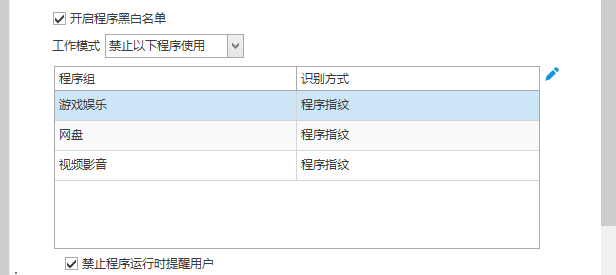
应用程序白名单:仅允许指定程序运行,实现极致管控
通过启用白名单模式,企业可设定仅允许办公软件(如Word、Excel、企业微信)等少数可信程序运行,其他所有未授权软件均无法启动。适用于高保密环境,如财务室、研发终端,确保系统纯净安全。
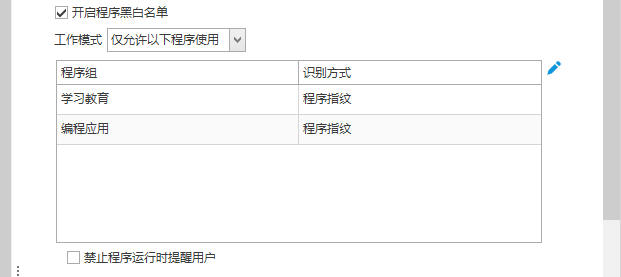
网络隔离防火墙:灵活控制上网权限,保障内网安全
软件提供多种网络访问策略,可设置“仅允许访问内网”“仅允许访问内部互联区”或“禁止所有网络访问”,有效防止数据外泄。特别适用于需断网操作的敏感岗位,确保电脑只能与指定服务器通信。
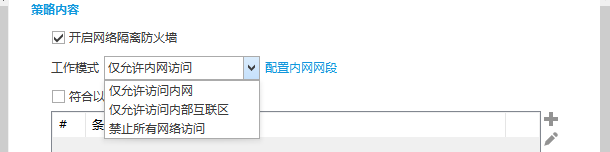
终端防火墙:智能断网策略,强化安全响应机制
件终端防火墙支持多种断网触发条件,如断网触发条件:未接入指定AD域、安检未通过、长期离线(小时)、指定进程运行、指定进程未运行等。设置指定进程运行时加入想限制的软件,当该软件运行时就自动断网。断网后可自定义允许访问的IP地址,同时禁用高危端口、限制异常流量,提升整体防护能力。
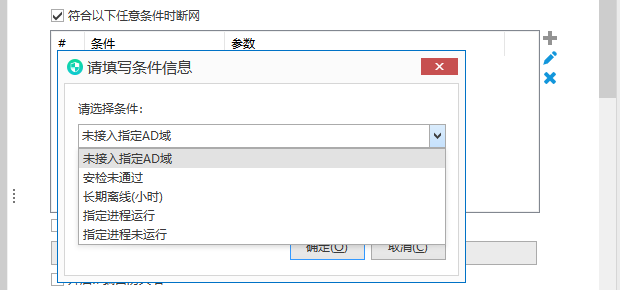
限制程序流量:控制带宽占用,防止资源滥用
该功能可对特定应用程序设置流量上传下载速率上限,如限制视频软件或下载工具的带宽使用,避免个别应用占用过多网络资源,保障办公网络稳定流畅。
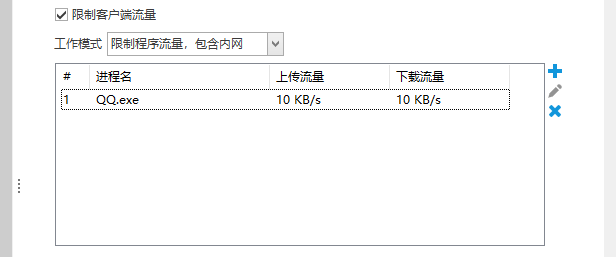
企业级解决方案特点:
支持批量部署和集中管理
提供详细的数据分析和报告
可与现有IT管理系统集成
具备权限分级管理功能
四、额外提示:其他实用小技巧
除了上述三种主要方法,还有一些辅助技巧可以帮助限制软件运行:
修改文件权限:
右键点击软件主程序,选择"属性"
进入"安全"选项卡,点击"编辑"
将所有用户的权限改为"拒绝"
应用设置后,软件将无法启动
使用计划任务自动关闭:
打开任务计划程序
创建新任务,设置触发器为程序启动时
操作为"启动程序",选择任务管理器或关闭命令
这样当目标软件启动时会立即被关闭
注册表禁用方法:
运行regedit打开注册表编辑器
定位到HKEY_CURRENT_USER\Software\Microsoft\Windows\CurrentVersion\Policies\Explorer
新建DWORD值,命名为"DisallowRun"
创建子项"DisallowRun",在其中添加要禁止的程序名
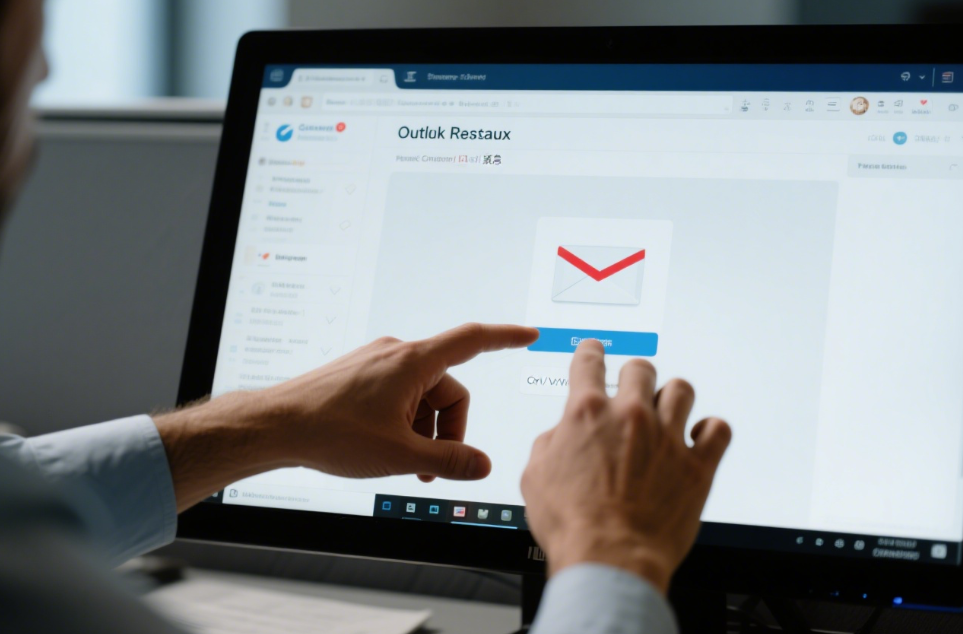
五、总结:选择最适合的方法
根据不同的使用场景和需求层次,我们可以选择最适合的禁止软件方法:
个人简单需求:防火墙阻止或修改文件权限就足够
家庭管控需求:选择家长控制类第三方软件更省心
企业环境管理:域智盾软件等专业软件或组策略是优选
高级技术用户:可以尝试注册表或计划任务等深度方法
无论选择哪种方法,都建议先测试效果,确保不会影响正常工作和系统稳定性。
同时要合理使用这些限制功能,在安全管控和使用自由之间找到平衡点。
记住,技术限制只是手段,培养良好的使用习惯才是根本目的。
小编:莎莎
原创声明:本文系作者授权腾讯云开发者社区发表,未经许可,不得转载。
如有侵权,请联系 cloudcommunity@tencent.com 删除。
原创声明:本文系作者授权腾讯云开发者社区发表,未经许可,不得转载。
如有侵权,请联系 cloudcommunity@tencent.com 删除。

